I den här handledningen lär du dig hur du kan skapa en kreativ och underhållande presentation för en 10-minuters fikapaus i PowerPoint. Det här är en praktisk övning för att fördjupa dina färdigheter inom animation och presentations-teknik. Du kommer att se hur du kan kombinera och animera olika element för att kommunicera ett fångande budskap. Låt oss börja med att titta på det potentiella slutprodukten för att se vad vi vill skapa innan vi börjar skapa.
Viktigaste rön
- Att skapa en kreativ presentation kan göra skillnad i hur innehållet uppfattas.
- Användning av färger och typsnitt kan påverka stämningen i en presentation.
- Animationer kan hjälpa till att öka publikens uppmärksamhet och styra flödet i presentationen.
Steg-för-steg-guide
Först vill jag visa hur slutprodukten kommer att se ut. Vi går in i bildskärmsläge och trycker på en knapp. Du kommer att se att nedräkningen pågår. Det är en animation som idealiskt sett bör vara 10 minuter lång, men vi kommer istället att arbeta med 10 sekunder i den här övningen.
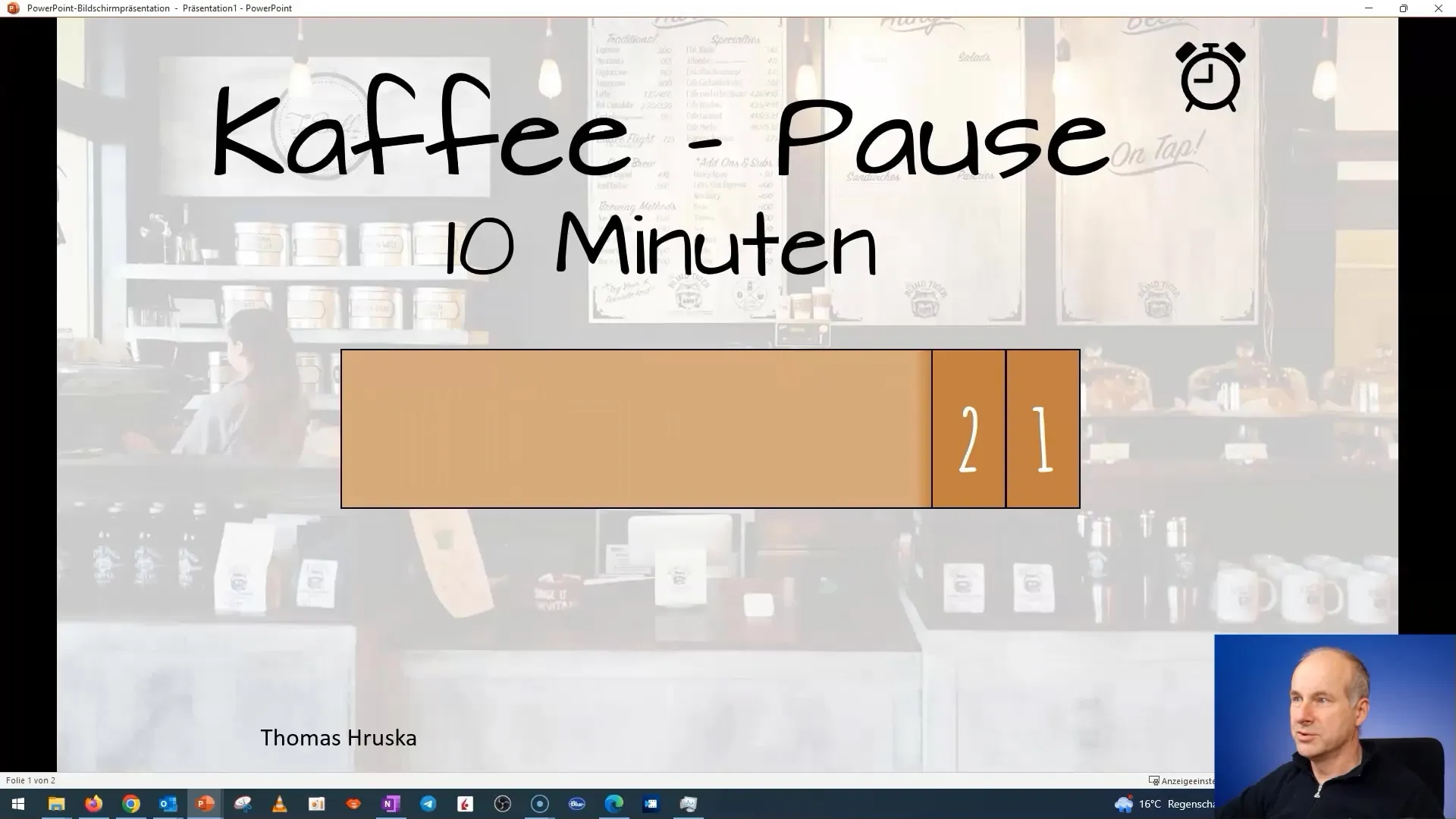
För att skapa en presentation där animationer kommer till sin rätt är det viktigt att förstå rätt presentationspsykologi. Undvik krusidulliga typsnitt i seriösa presentationer för att minimera distraktioner. I den här övningen använder jag dock en lekfull approach eftersom det handlar om en fikapaus.
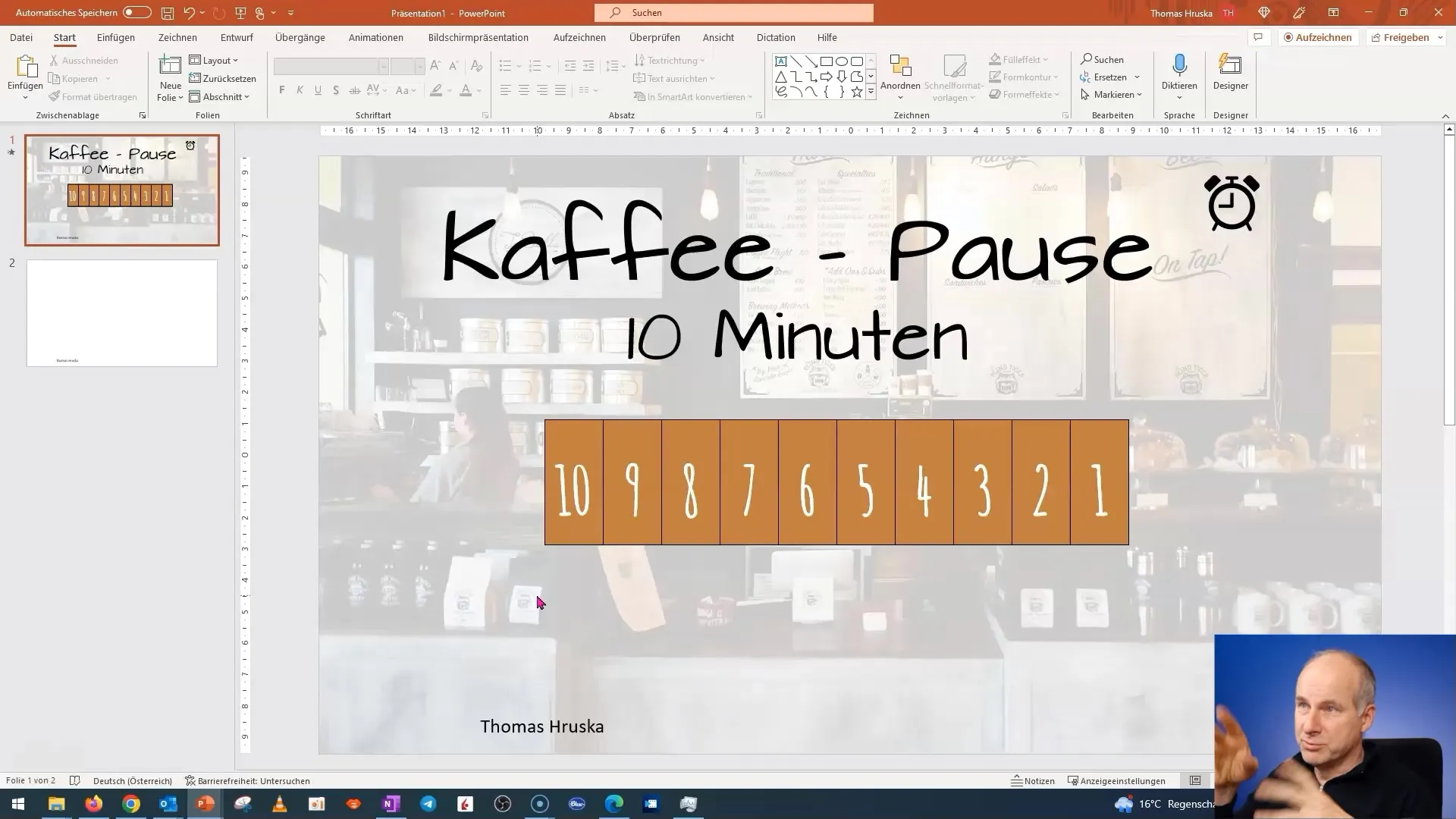
Nu ska vi skapa tre nivåer. Börja med att skapa tio rutor. Du kan placera rutorna jämnt fördelade på bildspelet. Det hjälper dig att skapa ordning.
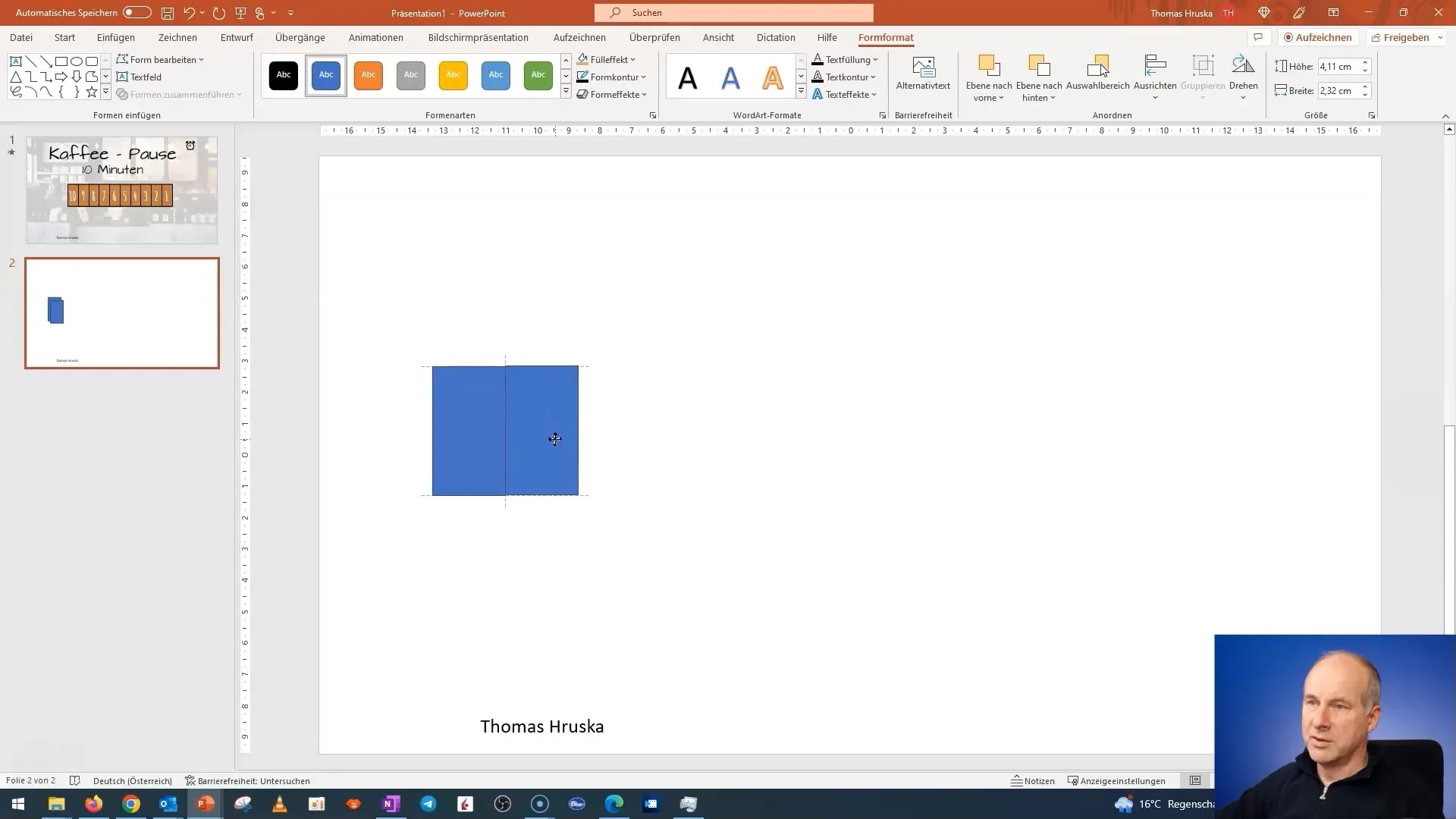
För att se till att allt ser snyggt ut, justera rutorna vertikalt och horisontellt. Gå till formateringsalternativen och välj "Justera" följt av "Vertikalt centrerad" och "Horisontellt fördelad". Detta kommer att säkerställa att rutorna är jämnt fördelade på bildspelet.
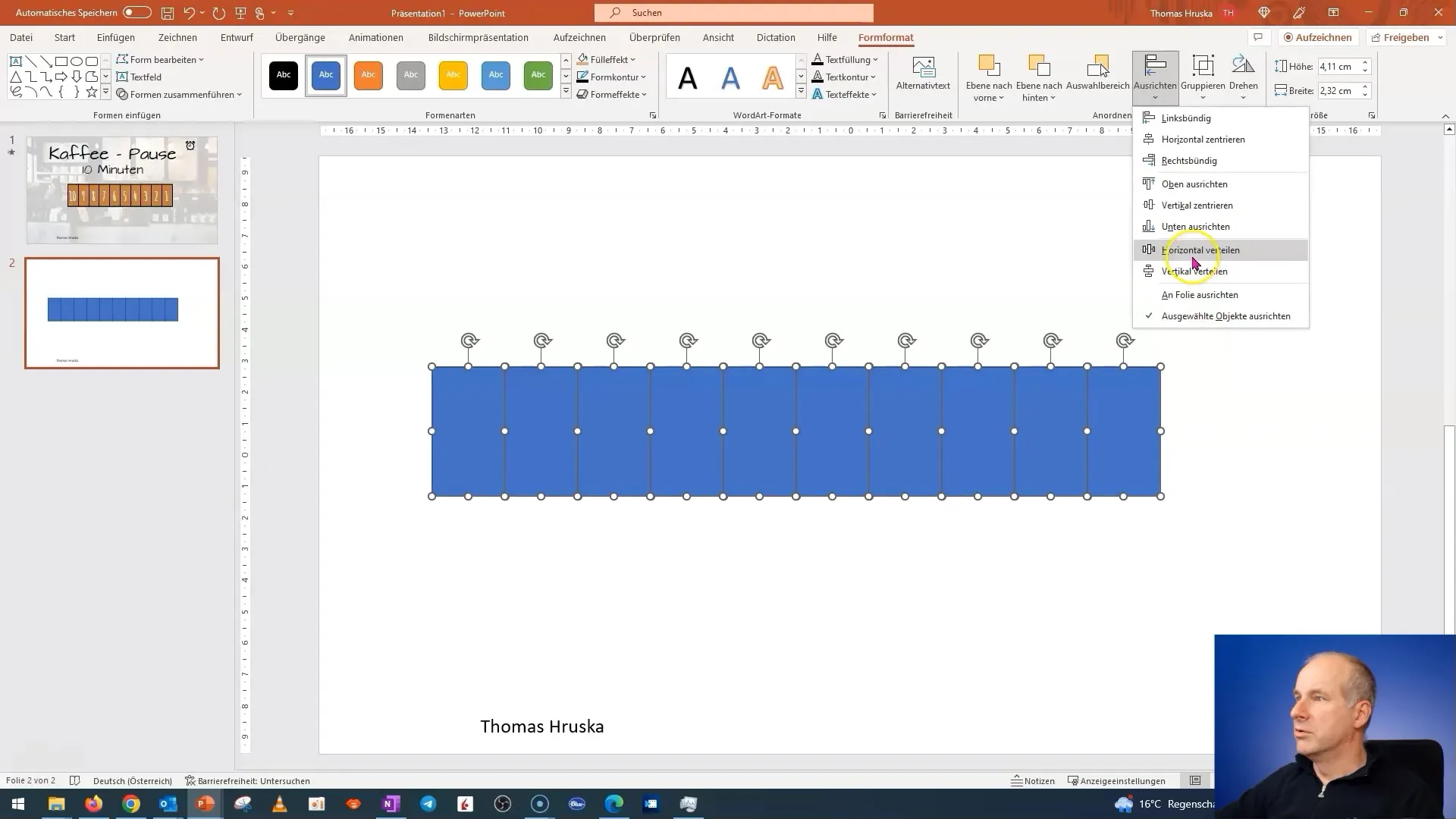
Nu skapar vi en ruta som fungerar som bakgrund. Flytta denna ruta så att den ligger bakom dina andra element. Det är klokt att namnge denna bakgrund för att hålla ordning vid mer komplexa presentationer.
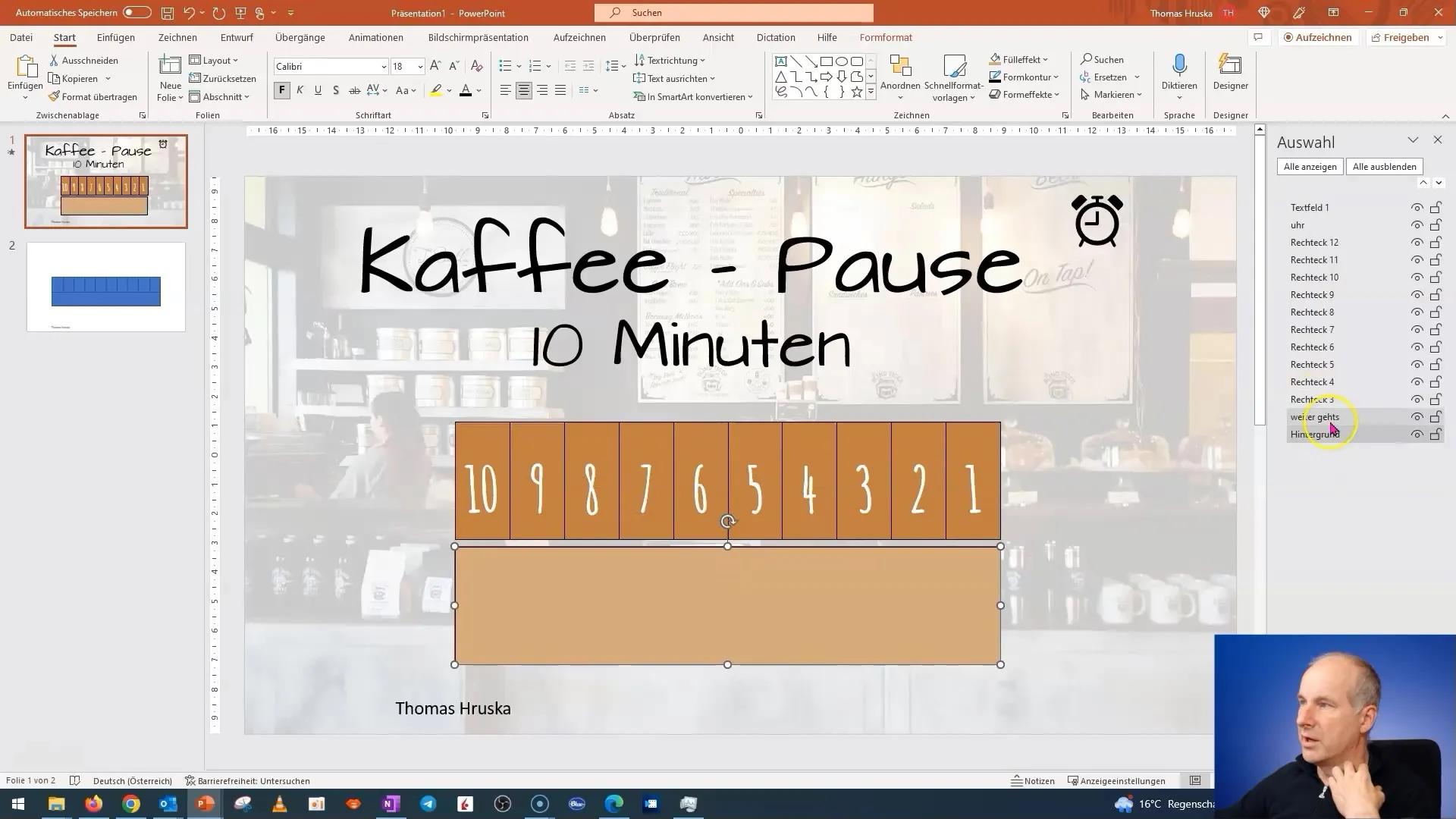
Texten för fikapausen ska också vara placerad i en ruta. Jag kommer nu att lägga till den tredje rutan och skapa en rubrik: "Fikapaus 10 minuter." Se till att texten är tillräckligt stor och att ett dekorativt typsnitt används för att understryka fikapausens lekfulla karaktär.
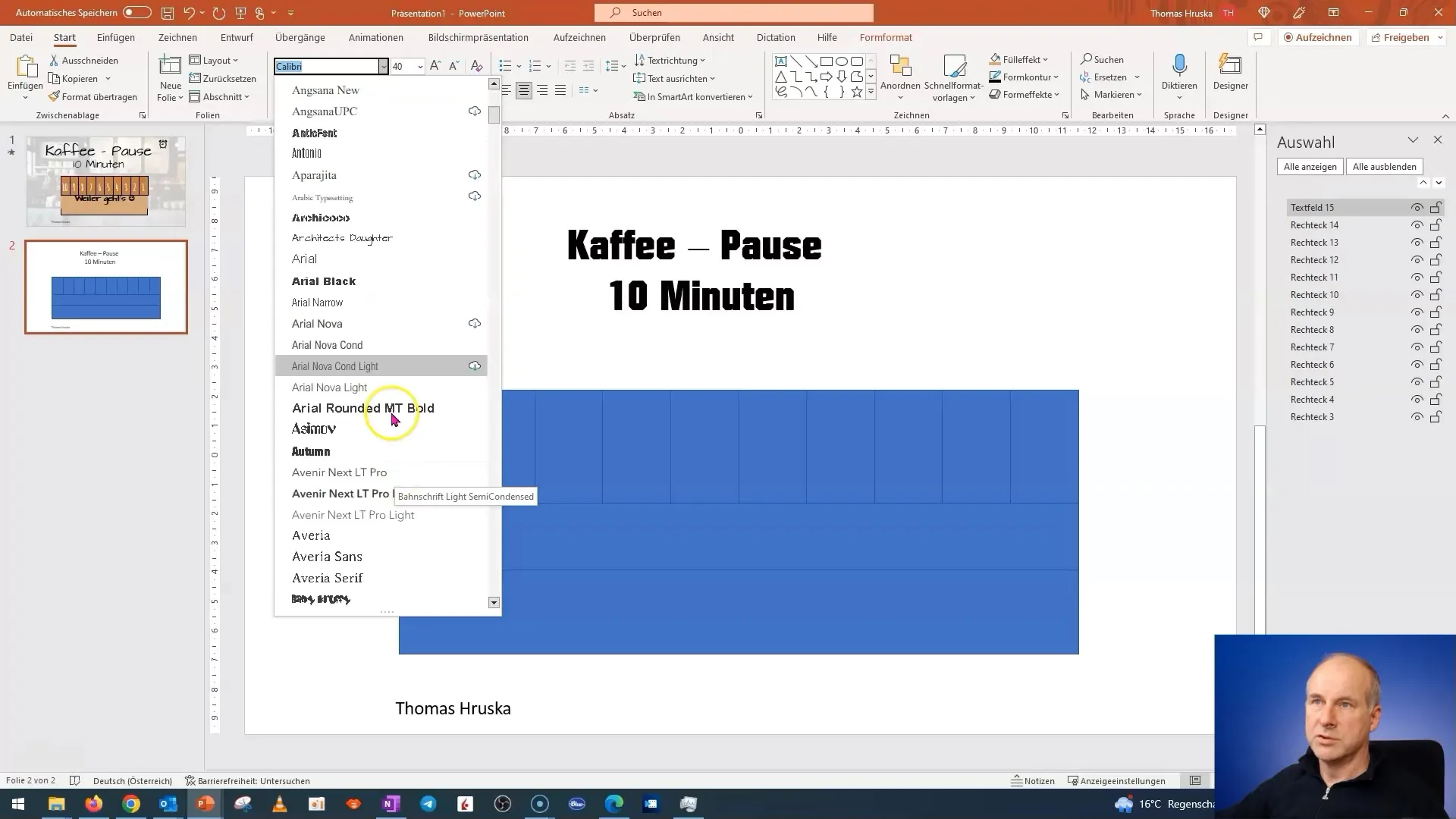
Lägg till en smiley för att betona fikapausens glädje. Det är viktigt att välja textstorlek och typsnitt som passar ämnet och samtidigt är tilltalande.
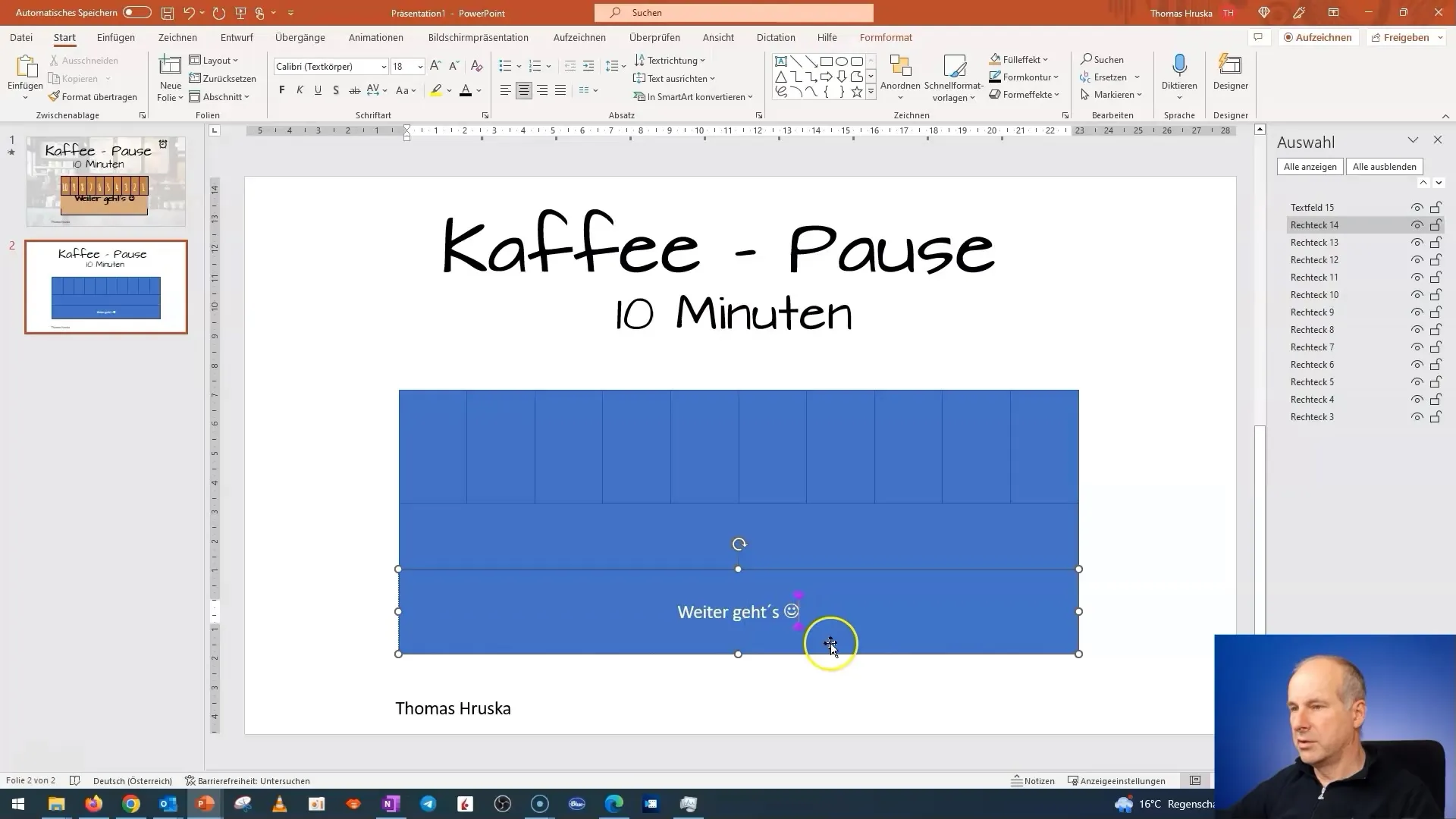
Nu kommer vi till den mest spännande delen: att animera. Börja med att namnge dina rutor för att öka överskådligheten. Jag döper min ruta till "Bakgrund" och de andra rutorna därefter.
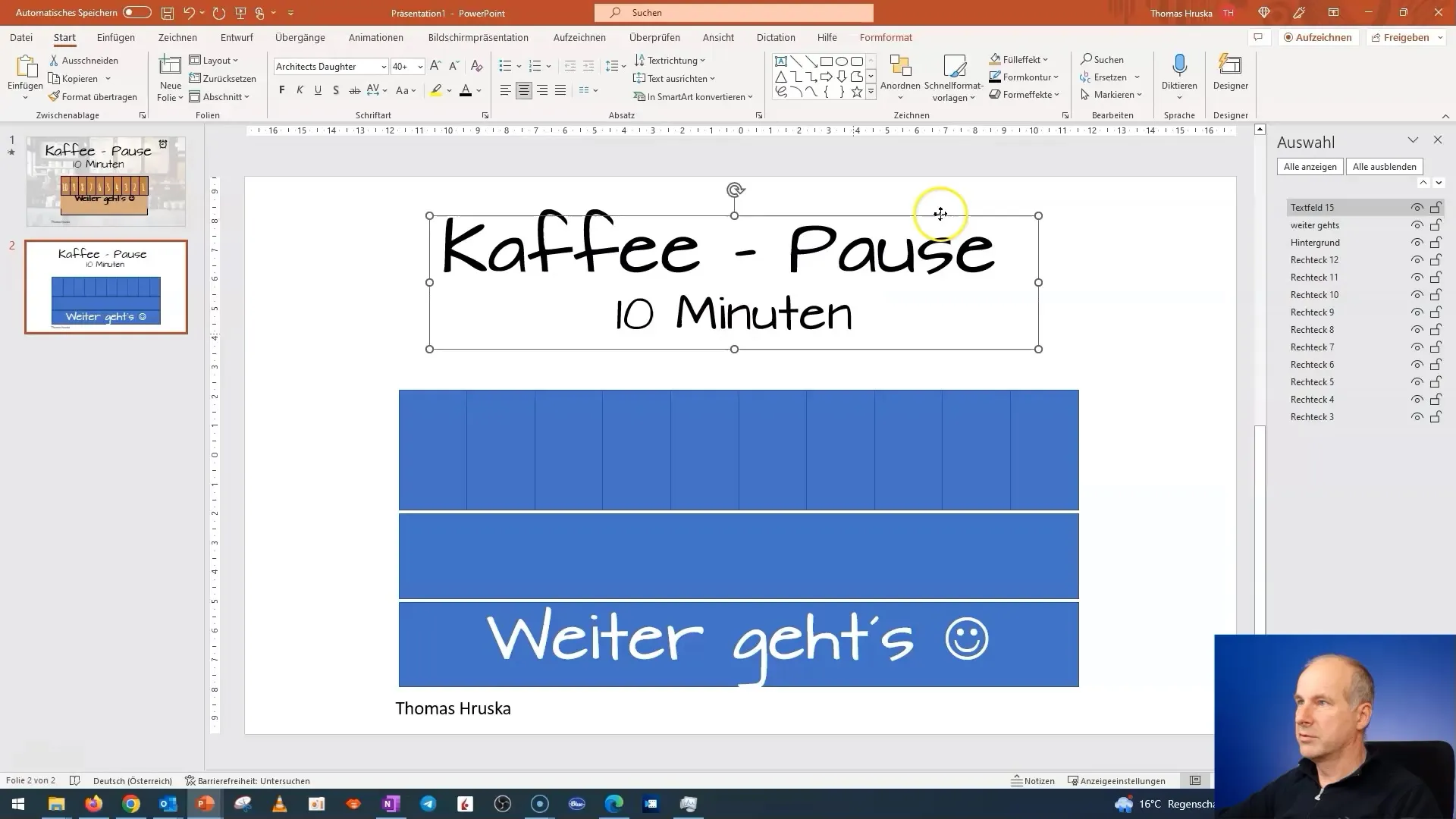
Sedan lägger vi till nedräkningsnumren. Dessa bör räkna ner från 10 till 1. Välj en smal typsnitt för att göra texten lättläst.
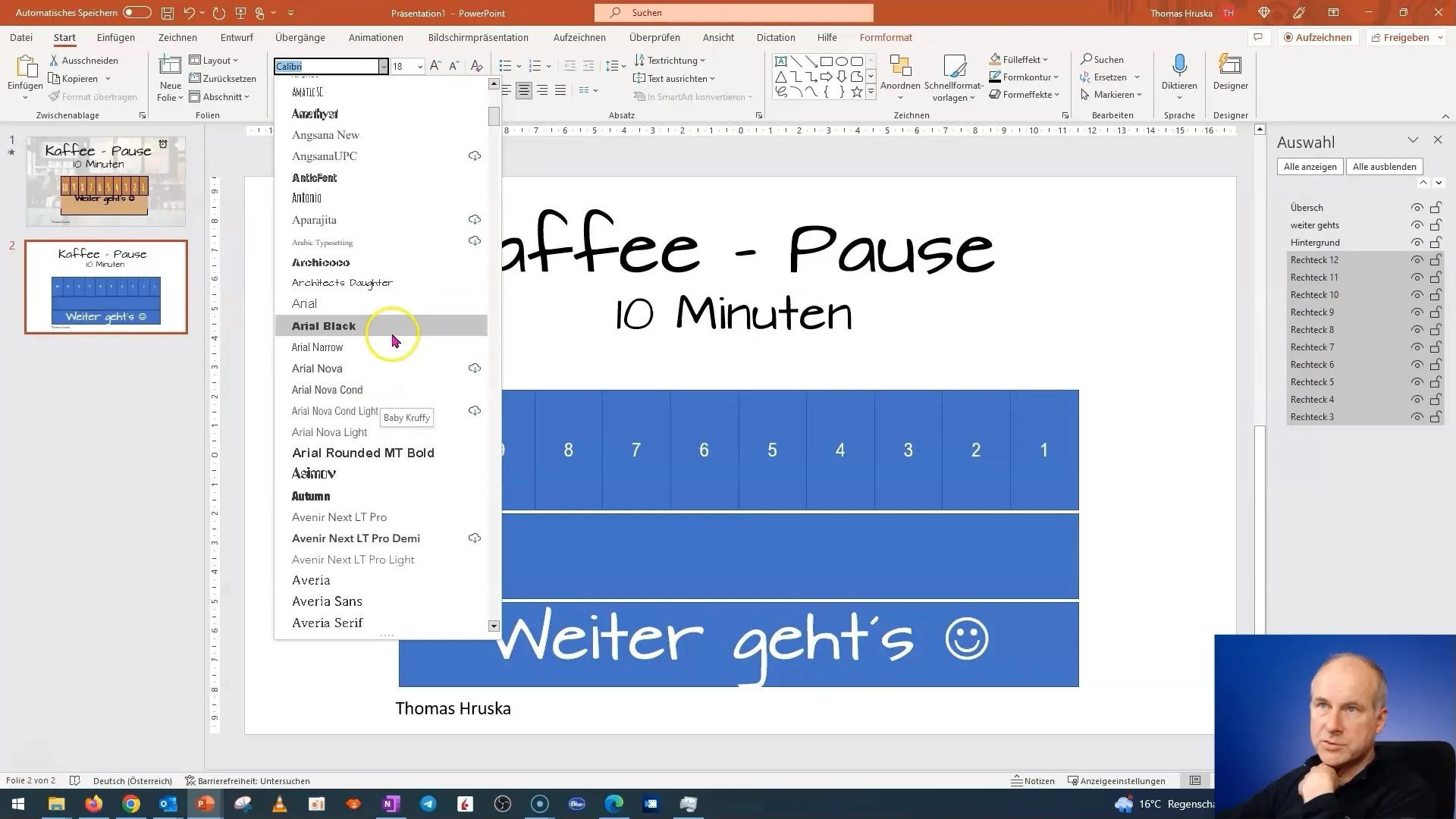
Kom ihåg att rubriken måste vara synlig högst upp på bildspelet så att den inte försvinner bakom bakgrunden när du startar animationen.
Screenshot_522
Nu ska vi animera rutorna. Rutorna bör försvinna under animationen, så att de försvinner efter varandra. För att uppnå detta, se till att animationerna är ordnade så att de inte alla försvinner samtidigt, utan efter varandra.
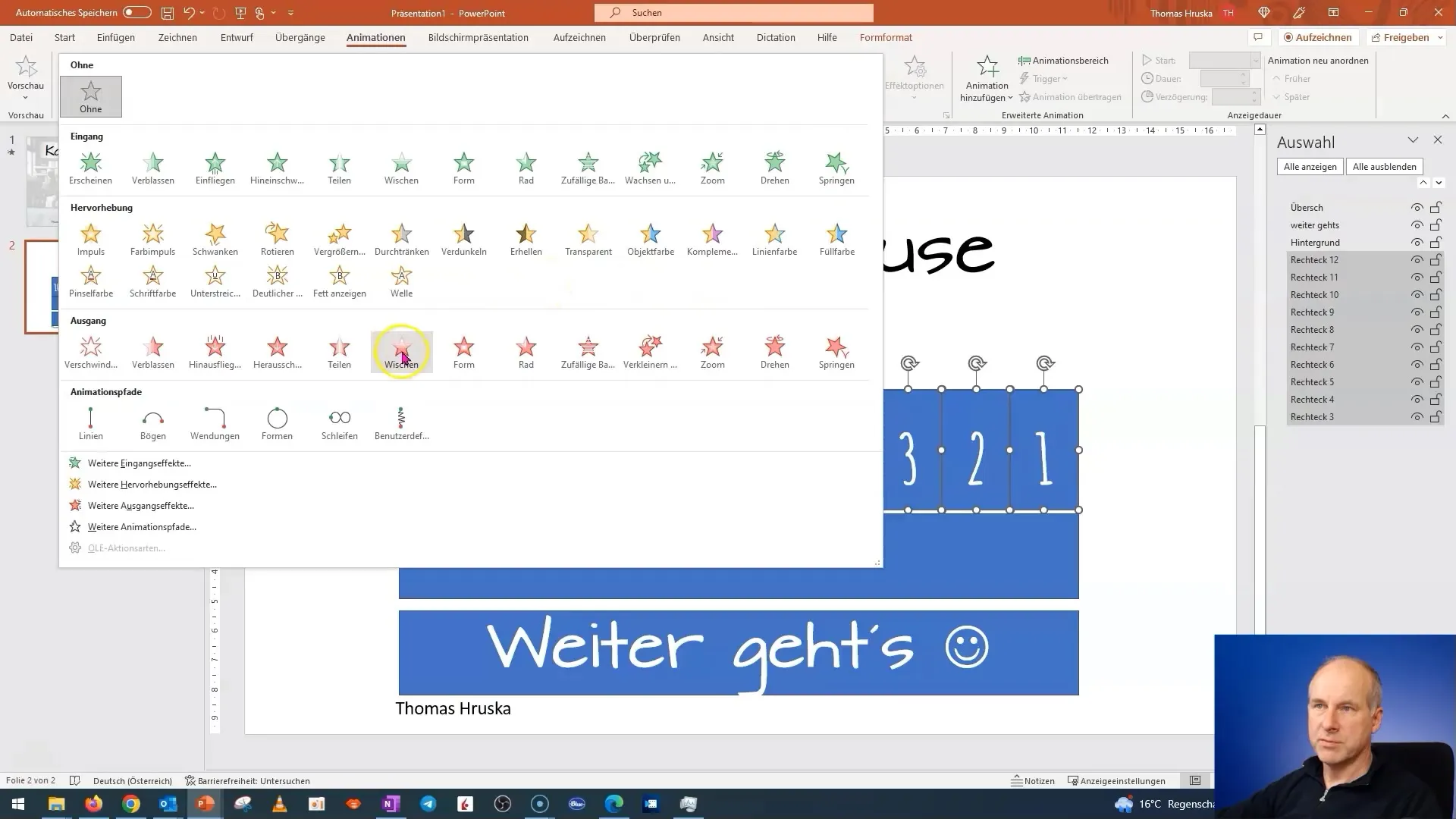
Dessutom lägger vi till en liten klocka eller en timer som hjälper dig att övervaka proceduren. Denna klocka bör också vara animerad. Animationen av klockan ger publiken visuell återkoppling om att tiden rinner iväg.
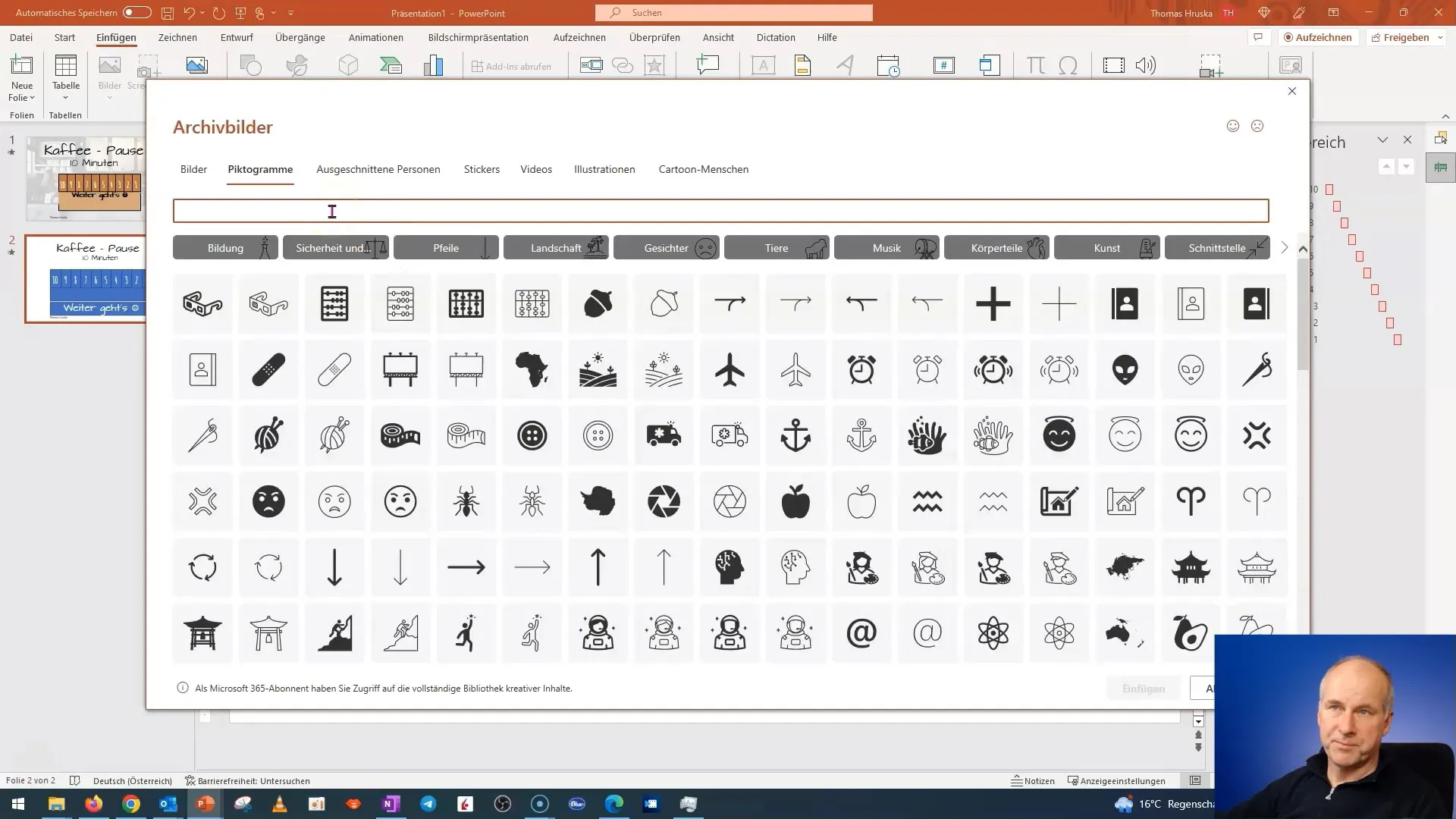
Du kommer att märka att om animationerna från vänster till höger kan se oattraktivt ut om de inte är inställda korrekt. Så kämpa dig igenom animationsinställningarna för att säkerställa att rutorna visas efter varandra.
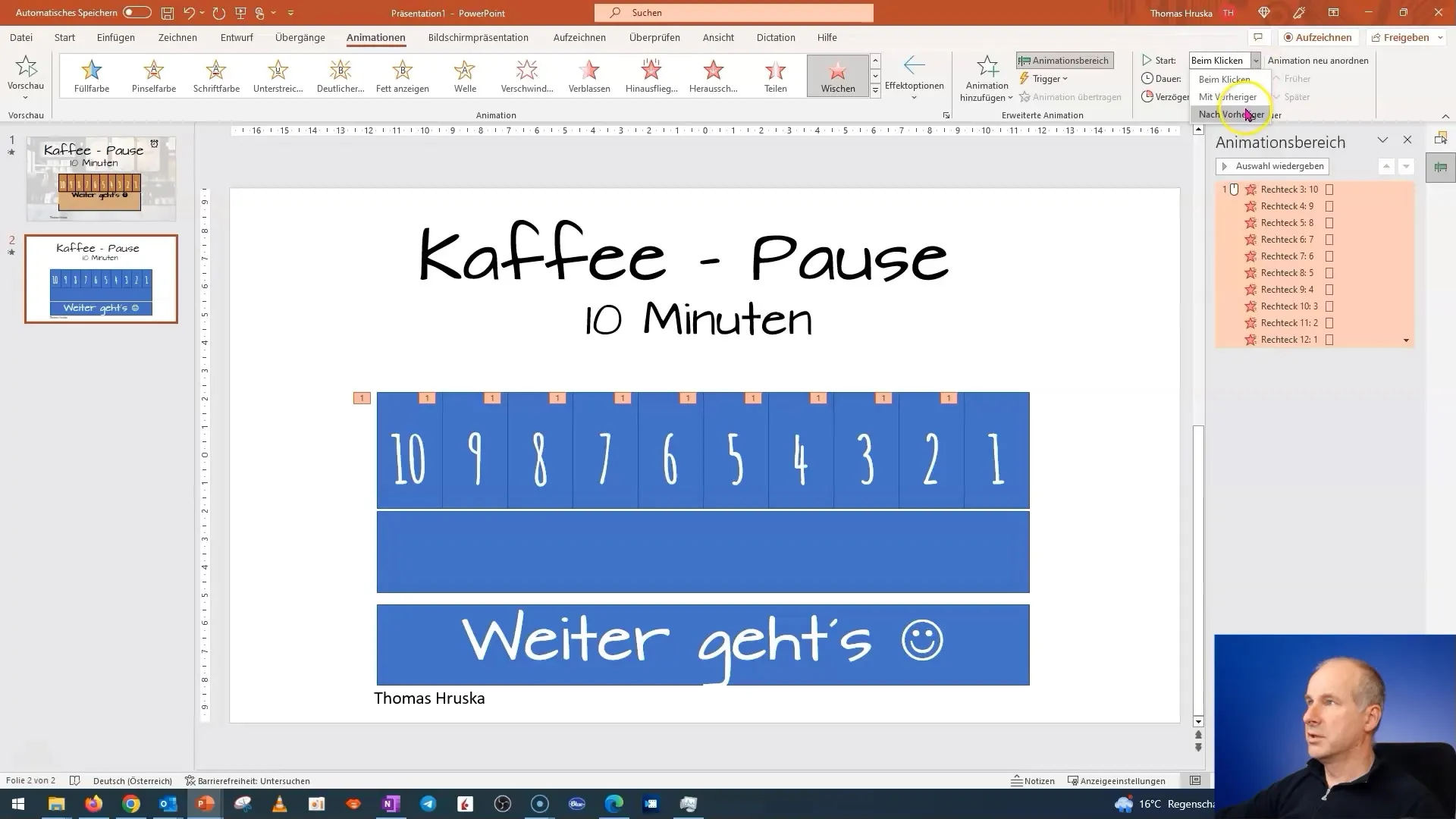
När du har inställt allt korrekt ser animationen mycket dynamisk och tilltalande ut.
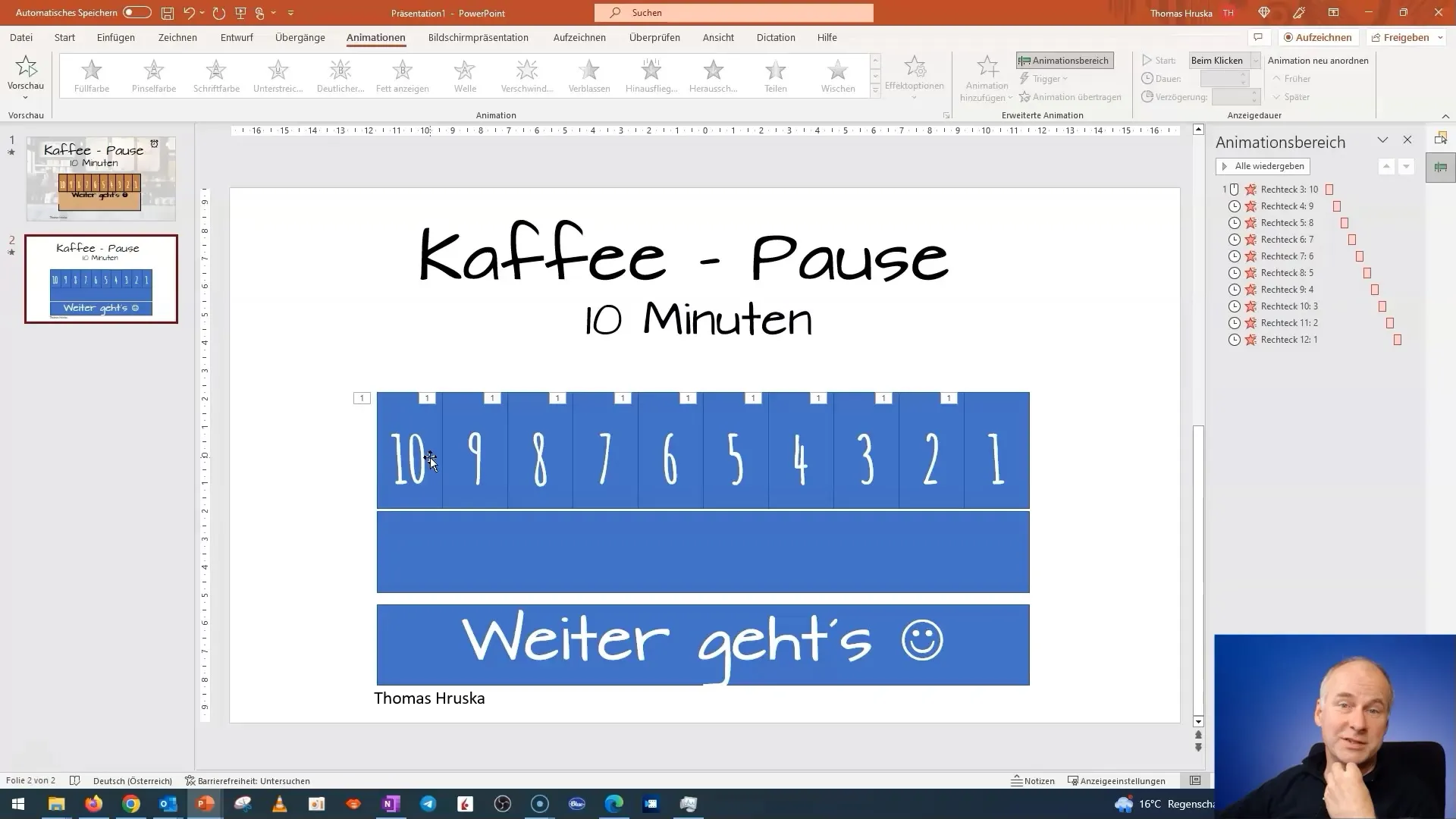
För att säkerställa att din presentation inte blir för lång, planera in en klipp för att fortsätta de spännande delarna av animationen i nästa video.
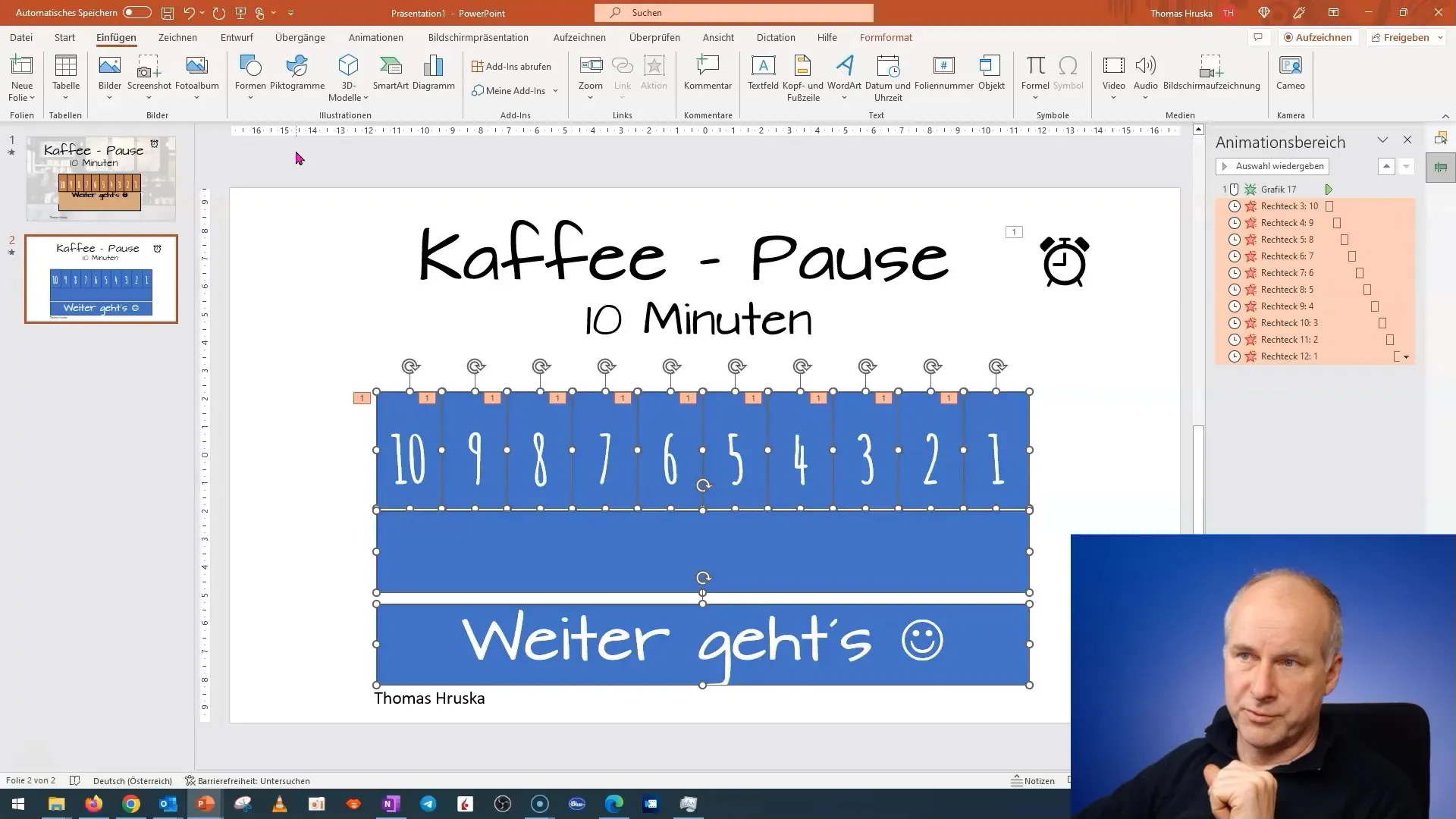
Sammanfattning
I denna handledning har du lärt dig hur du kan skapa en attraktiv PowerPoint-presentation för en kafferast med animationer. Du har lärt dig hur viktig rätt teckensnitt och färg är, och hur du effektivt kan använda animationer för att väcka intresse hos din publik.
Vanliga frågor
Hur lägger jag till animationer i min text?Du kan lägga till animationer i PowerPoint genom menyn "Animationer". Välj textfältet och välj önskad animation.
Hur justerar jag objekt jämnt på sidan?Du kan använda formateringsalternativen och välja "Justera" för att fördela objekten jämnt.
Varför är teckensnittet viktigt?Teckensnittet påverkar läsbarheten och det övergripande utseendet på presentationen. Försmyckade teckensnitt kan orsaka distrahering.
Hur kan jag anpassa varaktigheten för animationen?Under menyn "Animationer" kan du ställa in tiden för varje individuell animation.
Kan jag infoga bilder i mina animationer?Ja, du kan när som helst lägga till bilder och även animera dem för att göra presentationen mer intressant.


